Saiba como correr o XP no Windows 8
Quando do lançamento do Windows 7, no ano de 2009, a Microsoft disponibilizou também uma forma de os utilizadores deste novo sistema operativo terem também acesso a uma versão do Windows XP (XPM) para que pudessem fazer essa transição de forma mais suave e sem que se perdesse a compatibilidade nas aplicações que ainda não estavam desenvolvidas para o novo sistema operativo.
Com a chegada do Windows 8 a Microsoft descontinuou o suporte para esta versão do XP e deixou de disponibilizar de forma oficial esta funcionalidade. Felizmente existe sempre quem vá procurar um pouco mais sobre a forma como estas funcionalidades são disponibilizadas e foi agora descoberto que é possível também ao Windows 8 correr o Windows XP de forma nativa e assim garantir a compatibilidade entre aplicações mais antigas.
Esta forma permite também que tenham acesso a uma versão licenciada do Windows XP e assim possam continuar a usar todas as aplicações que possam ter necessidade de compatibilidade.
O Windows XP Mode foi criado para funcionar no Windows 7 e facilita a instalação e execução de muitos dos programas de produtividade criados para Windows XP. Foi no entanto descoberto que dentro do executável deste está "escondida" uma máquina virtual pronta a ser usada no VirtualBox.
Mas e como correr o XP no Windows 8?
Passo 1 - Requisitos
O acesso a esta máquina virtual é muito simples e apenas com um software de descompressão podem aceder-lhe e assim tê-la disponível para a colocarem a correr no VirtualBox.
Para poderem usar o XPM no vosso Windows 8 devem ter já instalado o VirtualBox, que pode ser encontrado na sua página oficial de downloads.
Para terem acesso ao Windows XP Mode basta que acedam ao site dedicado da Microsoft e que descarreguem uma das versões que se encontram disponíveis. Se pretenderem a versão em PT podem aceder a este link. Se preferirem a versão inglesa do Windows XP podem aceder a este link.
Notem que será feita uma verificação da licença do Windows 8 que estão a usar. Esta deverá ser válida e genuína. Sem este passo não vos será possível descarregar o Windows XP.
Passo 2 - Extrair os ficheiros da máquina virtual
Depois de terem do vosso lado o ficheiro do XPM devem usar um software como o 7Zip ou outro. Apesar de ser um executável (CAB) qualquer um desses softwares consegue abrir bem esse ficheiro.
Dentro vão encontrar vários ficheiros e uma pasta de nome sources. Dentro dessa pasta existirá um ficheiro de nome xpm, que devem também abrir com o 7Zip ou com a ferramenta escolhida.
Copiem o conteúdo de /sources/xmp/ para dentro de uma pasta que devem criar no vosso sistema e está aí a máquina virtual que pretendiam.
Existe um último passo a ser dado antes de poderem ligar essa máquina ao VirtualBox. Alterem a extensão doo ficheiro VirtualXPVHD e coloquem uma que possa ser usada pelo VirtualBox. Recomendamos que coloquem a exetnsão vhd.
Passo 3 - Criar a VM no VirtualBox
Depois deste passo só têm de lançar o VirtualBox e criar uma máquina nova. Notem que o disco a ser usado é o que se encontra dentro da pasta que criaram e que alteraram a extensão no final. o ficheiro VirtualXPVHD.vhd.
Após a criação da máquina o Windows XP fica pronto a ser instalado e devem apenas seguir os já conhecidos passos de instalação do Windows XP.
Após a instalação o Windows XP fica pronto a ser usado tal como o puderam fazer no Windows 7. Usem esta versão para correrem as aplicações que não funcionam de forma correcta no vosso Windows 8 por terem sido desenhadas e criadas para o Windows XP. Ficam também com uma versão genuína e licenciada do Windows XP na vossa máquina.
A máquina virtual que se encontra dentro do XPM pode também ser executada no Hyper-V, mas notem que este apenas está disponível no Windows 8 Pro e que os passos são ligeiramente diferentes.
Pode não ter muita utilidade para a maioria dos utilizadores, mas o XMP a correr no Windows 8 pode ser usado para testar aplicações e funções que apenas o Windows XP pode fornecer. No limite encarem isto como uma experiência e conheçam um pouco mais como estas funções são disponibilizadas.
Se para mais nada servir, aproveite e matem saudades do velhinho Windows XP que tão boas provas no deu!
![]() Download: VirtualBox
Download: VirtualBox
![]() Download: XP Mode PT
Download: XP Mode PT
![]() Download: XP Mode EN
Download: XP Mode EN
Este artigo tem mais de um ano

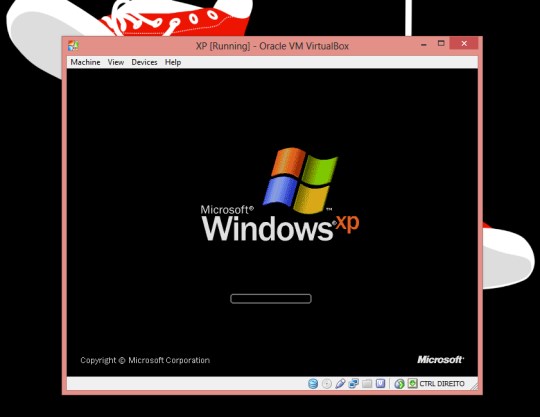
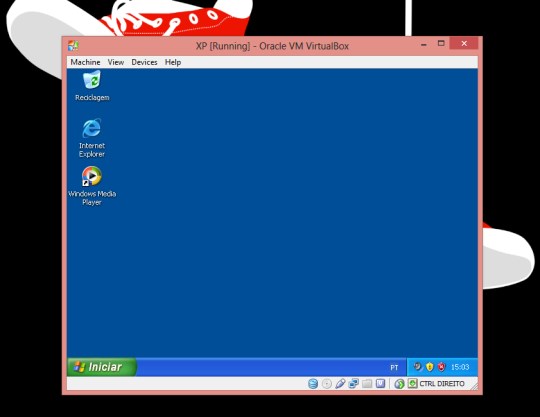


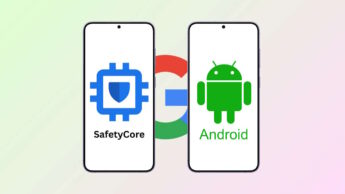



















Não seria mais útil e informativo dar a conhecer o Hyper-V, que no Windows 8 já vem incluído, do que utilizar o Virtual Box?
Se este passo não vos será possível descarregar o Windows XP.
Após a instalação o Windows XP fica pronto a ser usado tal como o puderam fazer no Windows 7. Usem esta verão …
de resto um excelente artigo.
Uma questão os recursos basicos são os mesmos para correr o xp modo nativo?
(…) “correr o xp modo nativo” (…) – EM BOM PORTUGUÊS DE PORT’GAL: Cá não estou a entendeire o que os irmãos tugas estão a dizeire!!! E há quem diga que brasileiros e portugueses falam a mesma língua! Na verdade, somos SEPARADOS pela MESMA língua! — GILBERTO SAUGEN, da Terra Brasilis
Realmente existem algumas diferenças. Nada que investir um tempo em instruir-se não melhore a situação. Se voce não entende nem algumas palavras usadas de forma diferente, o que dirá espanhol/ingles/mandarim/russo …. é o mundo globalizado!!!
O velhinho XP ainda dá cartas.
Parabéns pelo artigo
ahhh!!! comentário via APP PPLWARE versão android 🙂 está perfeita.
WINDOWS XP FTW!!!!
E porque não aproveitar a possibilidade de criação de máquinas virtuais que o Windows 8 já traz? Activando a Feature de Hyper-v.
Virtual Box ? Hyper-V !
o Hyper-V não sei se é multi plataforma, enquanto o Virtualbox é.
cmps
-.- Precisamos de um ppl novo com cenas mais avançadas, isto ´
é bom para 90% dos leigos, os profissionais do ramo como eu acham isto ridículo.
Nem todos são profissionais do ramo como tu e este é um excelente artigo.
“No limite encarem isto como uma experiência e conheçam um pouco mais como estas funções são disponibilizadas.”
Só alguns milhares de pessoas trabalham em lojas de informática e sectores de empresas ligadas à manutenção através profissionais do ramo. Isto é sem dúvida uma boa alternativa, principalmente para pessoas como eu que ainda utilizam o XP devido à sua enorme simplicidade de processos (não só a nível de utilização pessoal como no trabalho que desempenho).
Se calhar eu também gostava de artigos sobre, por exemplo, windows server 2012 ou System Center 2012, ou bases de dados informix. No entanto compreendo que alguns assuntos que me poderiam interessar a mim, não interessam à esmagadora maioria dos visitantes, daí que compreendo que tenham que haver alguns artigos com abordagens mais “básicas” porque nem toda a gente é especialista na área das tecnologias, além de que, mesmo os profissionais também encontram aqui abordagens a temáticas que não dominam, pela simples razão que nem todos os informáticos sabem de tudo sobre informática, como ninguém sabe de tudo sobre tudo.
Deviam criar o pplware for dummies e o pplware pro 😀
convencido deves pensar que és o rambo
mais valia estares calado,deves ser bom é no menseger e mesmo assim nao sei,toto
Já que és tão PRO, como instalar o XP em Hyper-V no windows server 2008 R2 Foundation?
Obrigado… ppl novo com cenas mais avançadas!
Ahhhhhh Cara… se tu é tão profissional assim porque fica atras desse tipo de artigo ???? tu é um troxa !
devesc ser é profissional mas é de bilhar de bolso e mesmo assim nao tens taco,e´so garganta
Hyper-V!? E quando não dá para instalar o Hyper-V por limitações de licenciamento ou de Hardware por exemplo ?
Bom artigo!
por acaso gosto muito de usar o Win XP dentro do Win7. é muito rápido. já agora deixo uma questão.
às vezes quando tenho que abrir um site que desconfio que pode comprometer a estabilidade do meu sistema, vou ao XP-Mode. eu pensava que era seguro para o sistema host. uma coisa que reparei da ultima vez que o fiz foi que a minha firewall notificou-me do bloqueio de um ataque qualquer do site…
como posso criar uma camada de proteção para o meu sistema host? já li o artigo sobre o ClearOS e pensava que a metodologia que usava tb era segura, mas afinal não é.
mas quem é que ainda quer usar o win XP?
Porque não ?! … Embora tenha também o 7 e alguns linux´s
lol
“ando” sempre de XP … 😉
Saúde !
Olha outro… A nível profissional (mas isto apenas para quem trabalha), nem sempre há €€€€ para mudar um parque informático da Microsoft…
Caríssimo, só para teres ideia, o OFFICE para 100 pessoas, pode rapidamente chegar aos 60.000€.
Por isso, o WINDOWS 7 e 8, em tempos de crise é LUXO.
60.000 Euros, então se gastam tanto em licenças se calhar o Office 365 compensa mais em termos de custos.
Ou um contrato Enterprise em condições, que engloba licenças de SO, Office, CAL SQL, CAL Exchange, etc.
Pois nesse caso vai custar muito MENOS que 600 euros por user
Eu tenho vários programas antigos e de alto custo que tem imagens como print arte ( importado ) e não roda nos programas atuais e eu não consigo outros mais atualizados.
Penso que o título poderia ser “correr o windows xp numa máquina virtual” e assim ficamos logo na primeira impressão a saber que corre em vários sistemas operativos. Link direto para download: http://download.microsoft.com/download/8/9/4/894F40AD-F959-424D-AD83-51C63EB2BB7C/WindowsXPMode_pt-pt.exe
Nesse método já uso mesmo quando usava o Win7, mas só tem um problema (acontece comigo). Ao extrair e executar o VHD no VIrtualBox ou mesmo noutro virtual pc, o windows xp não fica licenciado e fica válido apenas para 30 dias. Ao fim desse praso, temos de por outro VHD para voltar a ter o velhote XP.
Em virtual pc do windows, uso escrita de backup para assim poder repor o VHD de original e ter sempre as minhas alterações. Foi a maneira que “arranjei” de assim não perder os dados, pois XP será sempre XP nas aplicações de programação dos 16bits. Bom trabalho PplWare!
aconteceme o mesmo.. como é que isso se faz??
criar outra maquina virtual mas manter as alteraçoes e programas que tinhamos no outro..
Urgente :/
dá um erro ao abrir o xp mode
o que pode ser?
Como faço pro mouse(rato) funcionar dentro da VirtualBox?
Já descobri.
Agora preciso achar como ativar o XPM. Achei que neste processo, ele já ativaria sozinho.
Instala em dual boot. Faz a instalação do XP e depois do W8 e o boot é criado automaticamente. MUITO MELHOR
Boas.
Uma dúvida nesta questão.
Depois de instalada a máquina virtual e instalado o win xp, é possível instalar jogos e jogar?
Tipo Sims 2 que não corre no win 8.
Uma amiga minha gosta muito mais do Sims 2 do que do Sims 3, mas não o consegue correr em win 8.
Obrigado.
Sim,pode ser é um bocado lento.
Eu ainda uso windows Xp.
Gostaria de saber por que a Microsoft (pelo menos, no Brasil) insiste para que eu abandone o Windows XP, aterrorizando os usuários ao dizer que não haverá mais atualizações, se esse SO atende PERFEITAMENTE minhas necessidades…
meu caro Gilberto…esta resposta já vai quase com um ano de atraso, mas o nome Micro$ost não lhe diz nada$ para eles é tudo uma questão de $$$$$$
Boas…
Não estou a conseguir colocar o XP a rolar na minha maquina virtual. Já saquei o vrtual box e instalei, até aqui tudo bem.
A parte que eu não percebi bem foi esta:
“Copiem o conteúdo de /sources/xmp/ para dentro de uma pasta que devem criar no vosso sistema e está aí a máquina virtual que pretendiam.
Existe um último passo a ser dado antes de poderem ligar essa máquina ao VirtualBox. Alterem a extensão doo ficheiro VirtualXPVHD e coloquem uma que possa ser usada pelo VirtualBox. Recomendamos que coloquem a exetnsão vhd”
Como é que eu crio uma nova pasta no sistema?
Alguem me pode ajudar?
Cumprimentos
Cruz
Cara você é top, funcionou certinho aqui em um cliente meu.valeu
É possivel informação se a instalação do XPM resolve o problema dos drivers das impressoras mais antigas, não compativeis com Windows 8? Obrigado
Agradeço !!! depois de vários tutoriais este foi o único que cumpriu com o que prometeu ( em partes )
Na VM o XP esta pedindo para ativar, como procedo ?
( pois me deram o prazo de 30 dias ou não poderei mas usar )
Obrigado
nao consigo instalar o virtualbox no meu wind 8.
Prezados, boa noite!
Ao seguir o passa a passo acima citado na criação da maquina virtual, não estou conseguindo…. Está apresentando o seguinte erro:
Falha ao abrir o arquivo de disco ótico C:\Maquina Virtual XP\sources\VirtualXPVHD.vhd.
The medium ‘C:\Maquina Virtual XP\sources\VirtualXPVHD.vhd’ can’t be used as the requested device type.
Código de Resultado: E_FAIL (0x80004005)
Componente: Medium
Interface: IMedium {05f2bbb6-a3a6-4fb9-9b49-6d0dda7142ac}
Chamador: IVirtualBox {fafa4e17-1ee2-4905-a10e-fe7c18bf5554}
RC do Chamador: VBOX_E_OBJECT_NOT_FOUND (0x80BB0001)
Alguém pode me ajudar?
Desde já agradeço
Mesmo problema aqui, alguém pra nos ajudar ???
Agradeçço desde já !!!
tive o mesmo problema. Alguem me ajuda pf.
Como activar, alguém sabe ?
Prezados,
Essa publicação pelo jeito não tem veracidade…….
Tentei por diversas vezes…… Não conseguir realizar esse procedimento e não obtive ajuda do autor da publicação…
Lamentável……
Sds,
Boas, tentei instalar mas não funciona no W8 diz que só no 7
Posso ter errado em algum lugar….Alguem ajuda????
Cumprimentos.
Quando baixei o XPM ele não extraiu porque disse que só executa no Windows 7…
Sou um dos que precisam do XP… Lamentavelmente o programa que utilizo para capas de DVD só roda no XP…
Tive que trocar de computador porque o outro ao fim de nove anos lá foi à vida. Este traz o windows 10, o problema é que tenho uma impressora que uso bastante e tenho bastantes tinteiros para ela, que o windows não consegue instalar, a marca diz que não tem drivers para windows 10, alguém sabe como resolver? Dá para correr uma destas máquinas virtuais no 10 e será que resolve o meu problema? Desde já obrigado.